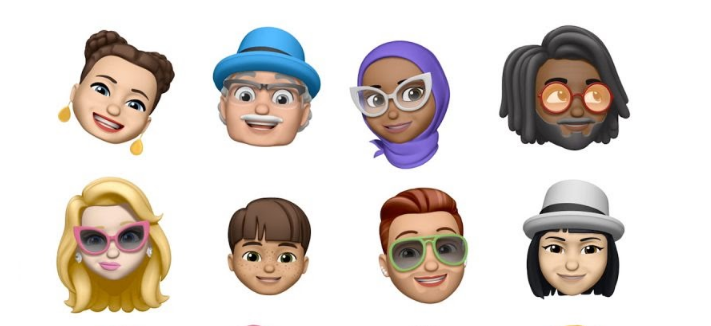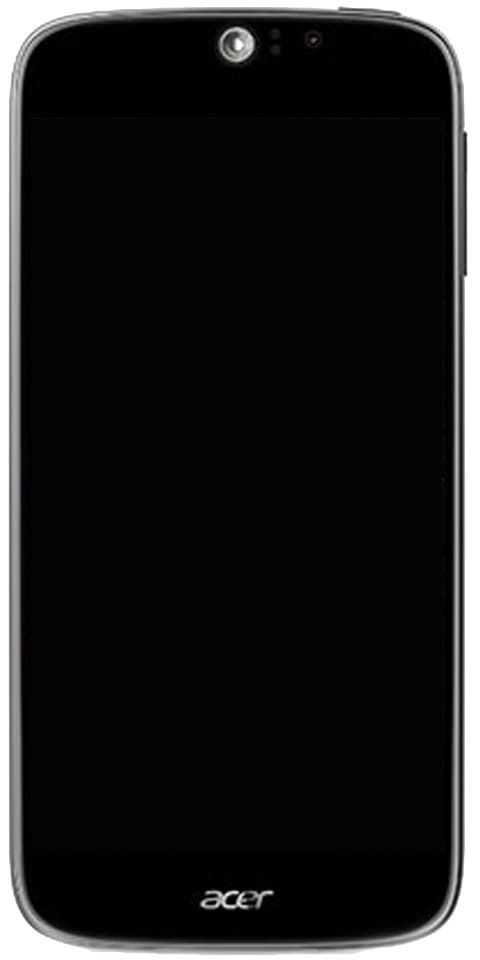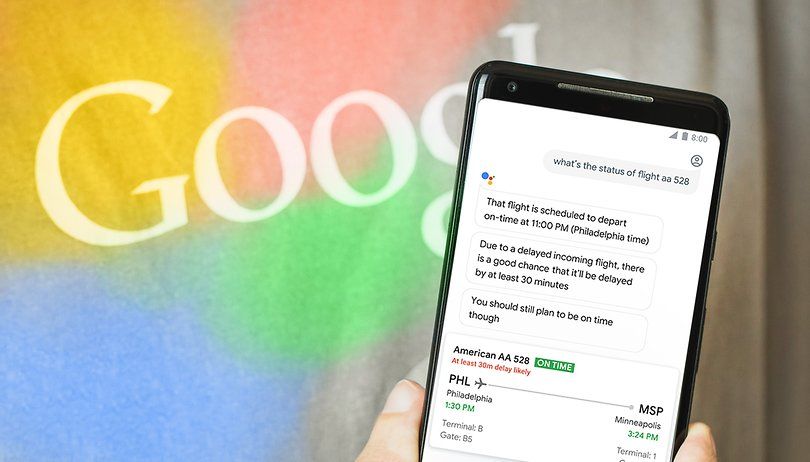วิธีแก้ไขการเล่นวิดีโอเบลอใน VLC Player
คุณต้องการแก้ไขการเล่นวิดีโอที่ไม่ชัดเจนในเครื่องเล่น VLC หรือไม่? เครื่องเล่น VLC สามารถเล่นไฟล์ประเภทใดก็ได้ หลังจากมีไฟล์ MKV ที่แอป TV และภาพยนตร์ใน Windows 10 ไม่สามารถเล่นได้ VLC คือคำตอบ แอปสามารถทำสิ่งต่างๆได้มากมายแทนที่จะเล่นสื่อ นอกจากนี้คุณสามารถใช้เพื่อสตรีมฟีดสดและบันทึกเดสก์ท็อปพีซีของคุณ ที่กล่าวและแทนที่จะเป็นคุณสมบัติมากมาย VLC จะพูดติดอ่างในบางครั้งขณะเล่นวิดีโอ หลังจากเล่นไฟล์เดียวกันโดยใช้แอพอื่นและปัญหาหายไปคุณต้องการปรับแต่งการตั้งค่าเครื่องเล่น VLC ของคุณ วิธีแก้ไขการเล่นวิดีโอที่มีสัญญาณรบกวนใน VLC มีดังนี้
ซาฟารีไม่สามารถยืนยันตัวตนของเว็บไซต์
แก้ไขการเล่นวิดีโอที่เบลอ -> ปิดเอาต์พุตวิดีโอแบบเร่ง
ตรงไปที่เครื่องเล่น VLC และย้ายไปที่ Tools> Preferences จากนั้นเลือกแท็บ 'วิดีโอ' เพื่อย้ายไปที่การตั้งค่าเฉพาะวิดีโอ ที่ด้านล่างของกลุ่มการตั้งค่า 'แสดง' จากนั้นคุณสามารถปิดใช้งานตัวเลือก 'เอาต์พุตวิดีโอแบบเร่ง (โอเวอร์เลย์)' แตะ 'บันทึก' จากนั้นลองเล่นไฟล์วิดีโอของคุณอีกครั้งเพื่อดูว่าการแย่งชิงหายไปหรือไม่ หากไม่เป็นเช่นนั้นให้ลองแก้ไขปัญหาอื่น ๆ
เล่นสื่อจากที่จัดเก็บในตัวเครื่อง

หลังจากเล่นไฟล์สื่อจากไดรฟ์ภายนอกหรือเครือข่ายหรือดีวีดีแล้วคุณสามารถลองคัดลอกไปยังเดสก์ท็อปของคุณแล้วเล่นอีกครั้ง ใช้งานได้เมื่อไฟล์ที่เล่นโดยไม่มีปัญหาใด ๆ จู่ ๆ ก็เริ่มกระตุกระหว่างการเล่น ในบางครั้งไดรฟ์จะเข้าสู่สถานะสลีปและ VLC ไม่สามารถเล่นไฟล์ได้อย่างถูกต้อง วิธีที่ดีที่สุดคือย้ายสื่อไปยังพื้นที่จัดเก็บในตัวเครื่องของคุณก่อนที่จะเล่น
แก้ไขการเล่นวิดีโอเบลอ -> เพิ่มอัตราการแคชเครือข่าย
เลื่อนลงไปจนสุดจนสุดหน้าต่างค่ากำหนดแล้วเลือก 'ทั้งหมด' ภายใต้ 'แสดงการตั้งค่า' เนื่องจากจะขยายแผงค่ากำหนดของ VLC เพื่อแสดงการตั้งค่าขั้นสูง
จากหน้าต่าง Advanced Preferences เลือก 'Input / Codecs' จากคอลัมน์ทางด้านซ้าย บานหน้าต่างด้านขวาจะแสดงการตั้งค่าสำหรับตัวแปลงสัญญาณ เลื่อนลงไปที่ส่วน 'ขั้นสูง' และดู 'Netwrok Caching (ms)' เพิ่มมูลค่าของการตั้งค่านี้ ลองเพิ่มเป็นสองเท่าแล้วเล่นวิดีโออีกครั้ง
ซี -36244-9
ต้องใช้เวลาลองผิดลองถูกเล็กน้อยในการตรวจสอบ แต่การปรับปรุงอัตราการแคชเครือข่ายสามารถแก้ไขการเล่นวิดีโอที่มีสัญญาณรบกวนใน VLC ได้
ถ้าไม่มีอะไรทำงาน
ลองเล่นไฟล์ในแอพอื่น หากแอปพลิเคชันสามารถเล่นไฟล์ได้อย่างง่ายดายโดยไม่ต้องรบกวนคุณจะประสบปัญหาตัวแปลงสัญญาณใน VLC คุณอาจต้องการติดตั้งตัวแปลงสัญญาณใหม่หรือตัวแปลงสัญญาณอาจเสียหายหรือเสียหาย เมื่อไฟล์ไม่สามารถเล่นในแอปอื่น ๆ ได้อาจเป็นไปได้ว่าไฟล์นั้นเสียหาย
ชมการแข่งขันกีฬาโอลิมปิกในโคดี
อย่างไรก็ตามไฟล์มีเดียทั้งหมดได้รับการเข้ารหัสเพื่อให้สามารถเล่นได้ ในกรณีที่ไม่สามารถเข้ารหัสอย่างถูกต้องหรือบีบอัดมากเกินไปคุณภาพของไฟล์อาจลดลงจนถึงจุดที่เริ่มกระตุกระหว่างการเล่น ในสถานการณ์เช่นนี้คุณทำอะไรไม่ได้มาก ลองติดตั้งไฟล์ใหม่หรือสำเนาจริงหากจำเป็น
สรุป:
นี่คือข้อมูลทั้งหมดเกี่ยวกับการแก้ไขการเล่นวิดีโอเบลอ ฉันหวังว่าคุณจะสามารถแก้ไขปัญหาได้อย่างง่ายดายหลังจากทำตามขั้นตอนที่ระบุข้างต้น หากคุณต้องการแบ่งปันวิธีการอื่นนอกเหนือจากนี้โปรดแจ้งให้เราทราบด้านล่าง!
ยังอ่าน: